- Тип техники
- Бренд
Просмотр инструкции МФУ (многофункционального устройства) HP Deskjet F4210, страница 161

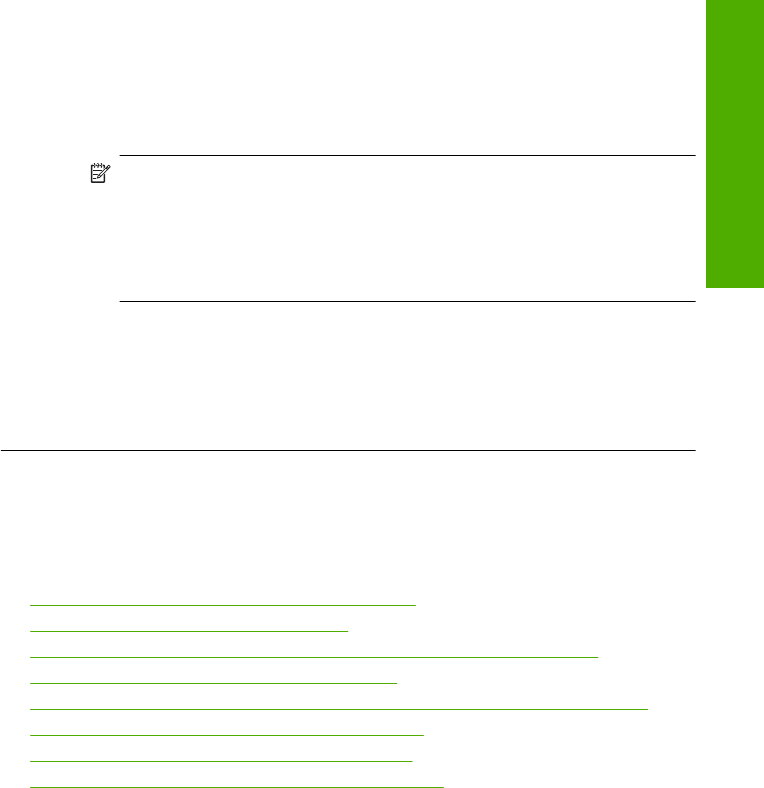
5. Установите программное обеспечение.
Установка программного обеспечения
а. Поместите компакт-диск с программным обеспечением в дисковод для
компакт-дисков.
Установка программного обеспечения начнется автоматически.
Примечание. Если установка автоматически не запускается, на
панели задач Windows щелкните Пуск и выберите Найти (или
Выполнить). На вкладке Найти (или в диалоговом окне
Выполнить) введите d:\setup.exe, затем нажмите Enter. Если
дисковод компакт-дисков не является устройством D, введите
соответствующую букву.
б. Для установки программного обеспечения следуйте инструкциям на
экране компьютера.
6. Повторите сканирование.
Причина: Потребовалось полностью удалить и заново установить
программное обеспечение.
Принтер не печатает
Для устранения проблемы воспользуйтесь следующими решениями. Решения
приведены в порядке убывания вероятности. Если первое решение не помогло
устранить проблему, используйте оставшиеся решения до устранения проблемы.
•
Решение 1. Напечатайте отчет самопроверки
• Решение 2. Очистите очередь печати
• Решение 3. Отсоедините, а затем снова подсоедините кабель USB
• Решение 4. Проверьте настройку драйвера
• Решение 5. Убедитесь, что принтер не был приостановлен или отключен
• Решение 6. Очистите очередь печати вручную
• Решение 7. Перезапустите диспетчер печати
• Решение 8. Проверьте используемую программу
Решение 1. Напечатайте отчет самопроверки
Решение: Напечатайте отчет самопроверки и убедитесь, что устройство
может печатать и обмениваться данными с компьютером.
Печать отчета самопроверки
1. Загрузите обычную чистую белую бумагу формата A4 или Letter во входной
лоток.
2. Нажмите кнопку Отмена и удерживайте ее в нажатом положении, затем
нажмите кнопку Запуск копирования, Цвет.
Устройство напечатает
отчет самопроверки, в котором может быть указана
причина проблемы при печати. Ниже показан пример области проверки
уровня чернил на отчете.
Ошибки 159
Устранение неполадок
Ваш отзыв будет первым



